Hoe op te lossen Kan de fout Stickers niet laden op Tiktok?
In dit artikel proberen we de foutmelding 'Kan stickers niet laden' op te lossen die Tiktok-gebruikers tegenkomen wanneer ze stickers proberen uit te voeren of te installeren.

Tiktok-gebruikers krijgen de foutmelding "Kan stickers niet installeren" wanneer ze stickers proberen uit te voeren of te installeren, waardoor hun toegang tot de sticker wordt beperkt. Als u een dergelijke fout tegenkomt, kunt u de oplossing vinden door de onderstaande suggesties te volgen.
Wat is de foutmelding Kan stickers niet laden op Tiktok?
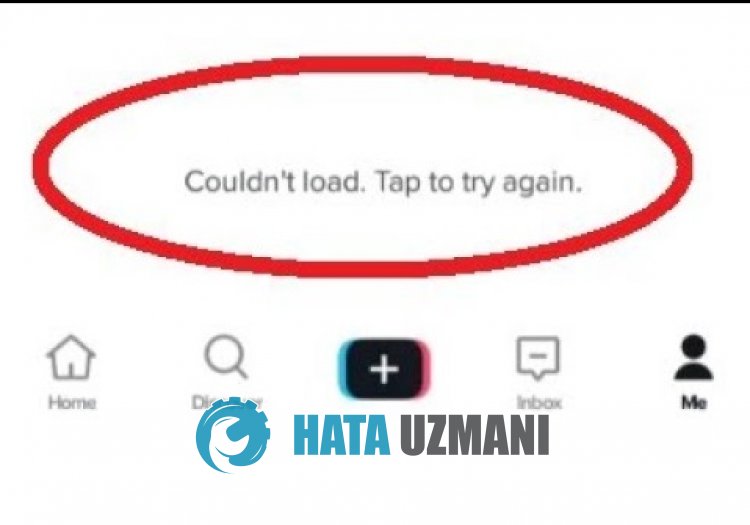
Deze fout, meestal de schade of het defect in de applicatiecache, zorgt ervoor dat we verschillende van dit soort fouten tegenkomen. Natuurlijk kunnen we niet alleen vanwege dit probleem een dergelijke fout tegenkomen, maar ook vanwege vele andere problemen. Hiervoor zullen we proberen het probleem op te lossen door u een paar suggesties te geven.
Oplossen Fout bij laden van stickers op Tiktok
Om deze fout te verhelpen, kunt u de oplossing voor het probleem vinden door de onderstaande suggesties te volgen.
1-) Wis gegevens en cache
Elk cacheprobleem in de Tiktok-applicatie kan ertoe leiden dat we dergelijke fouten tegenkomen. Hiervoor kunnen we het probleem oplossen door de gegevens en de cache te wissen.
Gegevens en cache wissen voor Android-apparaten
- Open eerst het menu "Instellingen".
- Klik op "Toepassingen" in het menu.
- Selecteer vervolgens de app "Tiktok" en klik op "Opslag".
- Klik op de optie "Gegevens wissen" in het scherm dat wordt geopend.
Gegevens en cache wissen voor iOS-apparaten
- Open het menu Instellingen.
- Klik op de optie "Algemeen" in het vervolgkeuzemenu.
- Klik op "iPhone-opslag" in het menu.
- Selecteer vervolgens de toepassing "Tiktok" en klik op de blauwe optie "Toepassing verwijderen" om de toepassing te verwijderen.
Na dit proces kunt u controleren of het probleem aanhoudt.
2-) Applicatie bijwerken
Applicatie die verouderd is, kan ertoe leiden dat sommige functies zijn uitgeschakeld of niet zichtbaar zijn. Hiervoor kun je controleren of de Tiktok-applicatie up-to-date is op Google Play of de App Store.
3-) Installeer de app opnieuw
Door een onjuiste installatie of schade aan de toepassing kunt u verschillende problemen zoals deze tegenkomen. Verwijder hiervoor de Tiktok-applicatie en installeer deze opnieuw, en controleer of het probleem zich blijft voordoen.
4-) Oude versie downloaden
Verschillende problemen in de nieuwe update van de applicatie kunnen ertoe leiden dat we dergelijke fouten tegenkomen. Hiervoor kunnen we controleren of het probleem zich blijft voordoen door de oude versie van de Tiktok-applicatie te installeren.
Klik om Tiktok oude versie te downloaden
Ja, vrienden, we hebben ons probleem onder deze titel opgelost. Als uw probleem zich blijft voordoen, kunt u vragen stellen over de fouten die u tegenkomt door naar ons FORUM-platform te gaan..








![Hoe de YouTube-serverfout [400] oplossen?](https://www.hatauzmani.com/uploads/images/202403/image_380x226_65f1745c66570.jpg)










